Is Miracast-iPhone beschikbaar? Hoe iPhone te spiegelen?
De alom bekende applicatie, AirPlay, ontwikkeld door Apple, biedt tal van unieke functies. Deze verbluffende uitvinding trok veel mensen over de hele wereld aan. Maar de voorwaarde voor het gebruik van AirPlay is dat je een Apple-gadget hebt, die niet op afstand de voorkeur geniet van mensen die verschillende mobiele telefoons of andere soorten gadgets gebruiken.
Afgezien van het Apple iOS-framework, is Android een van de toonaangevende en grootste besturingssystemen ter wereld. Toen Apple AirPlay uitvond, de unieke applicatie om de mobiele inhoud op een groter scherm te spiegelen, werden Android-gebruikers alleen weggelaten om te worden geplaagd door de Apple-klanten. Dit veranderde in een verontwaardiging die leidde tot de geavanceerde ontwikkeling van andere opties, die dezelfde functie van AirPlay zouden kunnen vervullen. Dit leidde tot de oprichting van Miracast, dat dezelfde actie kon uitvoeren als AirPlay. Deze verbluffende functie werd over de hele wereld verwelkomd en werd in een mum van tijd een hit! Als u nu een Apple-apparaat gebruikt, kan de vraag om het met Miracast te gebruiken u misschien in verwarring brengen. Laten we het in dit artikel oplossen.
- Deel 1: Gebruik AirPlay met iPhone in plaats van Miracast
- Deel 2: AirPlay gebruiken om iPhone naar Apple TV te spiegelen
- Deel 3: Hoe iPhone naar andere Smart TV’s te spiegelen
Deel 1: Gebruik AirPlay met iPhone in plaats van Miracast
Alle Android-fanboys houden van Miracast omdat het compatibel is met hun apparaten. Desalniettemin, zelfs als het compatibel is met de nieuwste Android-varianten, is Miracast iPhone altijd als een droom geweest. Veel Apple-klanten, die dit baanbrekende fenomeen wilden ervaren, wachten nog steeds op de iPhone Miracast om in het spel te komen. De Apple-gebruikers zullen dus moeten vasthouden aan hun privétoepassing – AirPlay om de spiegeling van mobiele weergave te ervaren.
Apple-klanten gebruiken AirPlay om hun mobiele scherm op afstand te spiegelen op de Apple TV. Dit is alleen mogelijk wanneer het apparaat waarvan de weergave moet worden gespiegeld en het apparaat waarop de spiegeling zal plaatsvinden, op hetzelfde netwerk zijn aangesloten. De cirkel kan zo breed mogelijk worden gemaakt door steeds meer door AirPlay ondersteunde gadgets toe te voegen. Schermspiegeling is niet de enige functie die hier wordt aangeboden – het kan ook audio, video en afbeeldingen van internet en van uw telefoongeheugen streamen. Als Miracast voor iPhone een standpunt inneemt, zouden Apple-gebruikers willen dat het net als AirPlay werkt.
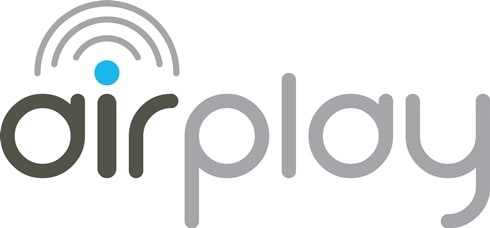
Je mag van: Belkin Miracast: dingen die u moet weten voordat u er een koopt >>
Deel 2: AirPlay gebruiken om iPhone naar Apple TV te spiegelen
Tot de tijd dat de Miracast iPhone wordt geïntroduceerd, blijft AirPlay een unieke functiebeperking voor alleen de directory van Apple-apparaten. U kunt uw apparaat met AirPlay probleemloos spiegelen op de Apple Television. Doorloop onderstaande stappen om kennis te maken:
1. Verbind uw apparaat en Apple TV met hetzelfde netwerk.
2. Neem nu uw iPhone of iPad en veeg vanaf de basis naar het controlecentrum.

3. Tik op het AirPlay-symbool om de lijst te openen en selecteer vervolgens uw tv in de lijst.
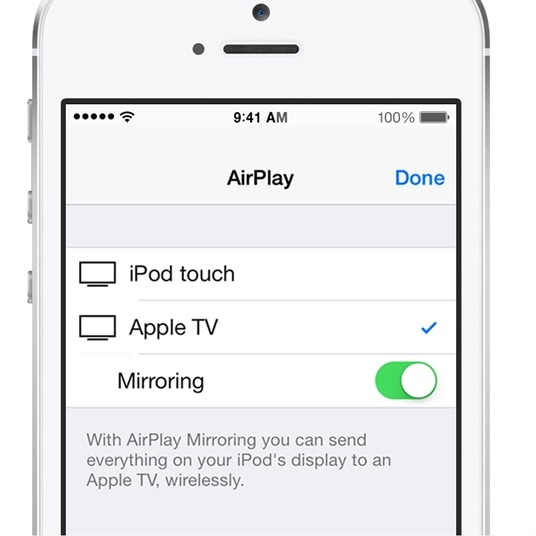
4. Bovendien wordt u mogelijk gevraagd om een Airplay-wachtwoord op te geven. Nu kun je de beeldverhouding en zoominstellingen van je tv aanpassen om de hele ruimte te bestrijken.
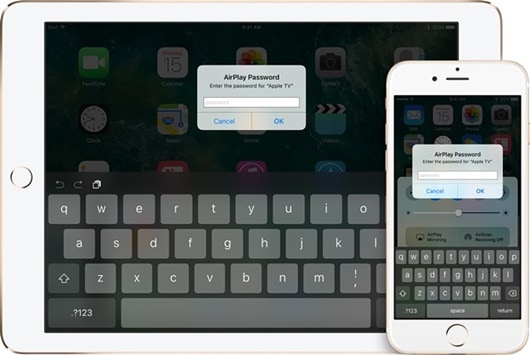
Door dit eenvoudige proces te volgen, kunt u het scherm van uw apparaat zonder problemen op uw Apple TV spiegelen.

Wondershare MirrorGo
Spiegel je iPhone naar je computer!
- Spiegel mobiel scherm op het grote scherm van de pc met MirrorGo.
- Controle iPhone op de pc.
- Bekijk meerdere meldingen tegelijkertijd zonder uw telefoon op te nemen.
Deel 3: Hoe iPhone naar andere Smart TV’s te spiegelen
Een tv van Apple is het eerste apparaat dat in ons opkomt als we denken aan het apparaat waarop we een iPhone kunnen spiegelen. Wat als er een kleine kans is om er geen te hebben? Het is een terechte vraag om te stellen. Miracast voor iPhone is nog steeds onpraktisch en je hebt niet de benodigde tv. Onder deze omstandigheden is de beste optie om te zoeken naar een andere benadering om uw Apple-apparaat op een andere tv weer te geven.
Ja! Die weg moet je nog verkennen. Er zijn een paar opties die u kunt gebruiken om uw iPhone- of iPad-scherm op een Smart TV te spiegelen. Hieronder hebben we een aantal zorgvuldig uitgekozen opties gegeven, die uw beste keuzes zijn als het gaat om het spiegelen van uw iPhone op een andere Smart TV.
1. AirServer
Van zoveel manieren om te gaan, is AirServer een van de meest efficiënte. Deze eenvoudige applicatie kan uw Apple-apparaat zonder veel moeite op een groter scherm weergeven. Volg de onderstaande stappen om erachter te komen hoe:
1. Begin met het downloaden van AirServer. U kunt het doen door een bezoek te brengen aan hier. Je moet het op je Smart TV installeren.
2. Veeg omhoog vanaf de basis om toegang te krijgen tot het controlecentrum en zoek naar het AirPlay-pictogram.
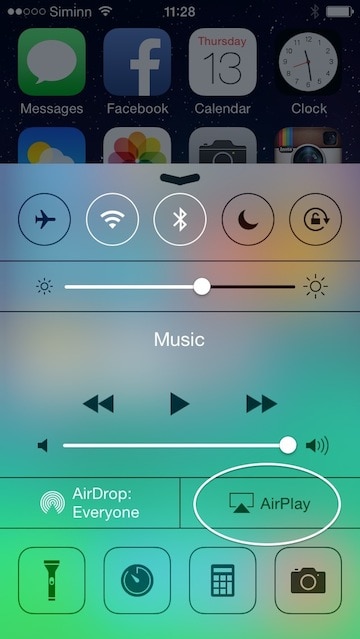
3. Tik op het AirPlay-pictogram en selecteer de smart-tv waarin de AirServer al is geïnstalleerd.
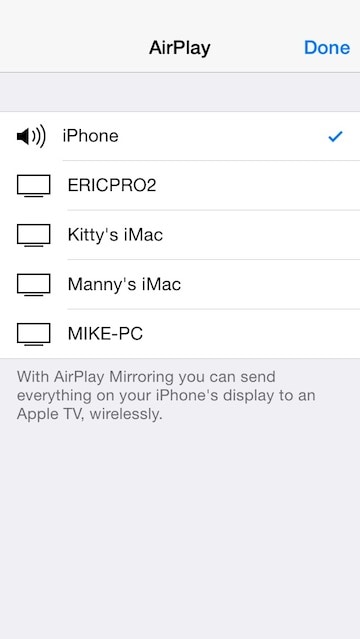
4. Nu zal uw scherm op de TV verschijnen. Je kunt het ook op elk ander apparaat spiegelen, zoals je laptop of Mac.
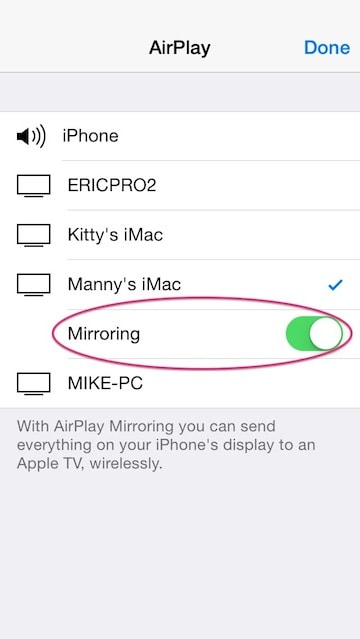
2. AirBeam-tv
Het gebruik van AirServer is een fluitje van een cent. Maar als u ook op zoek bent naar andere vergelijkbare opties, dan is AirBeam TV wat u zoekt. Het verbindt uw Apple-apparaat in een handomdraai met de Samsung Smart TV. Het kan echter alleen werken met de Samsung-tv’s die na 2012 zijn geproduceerd en ook met enkele andere varianten. Toch is het een vrij efficiënte keuze. Er zijn geen ingewikkelde verbindingen nodig en u kunt uw inhoud op afstand op het grote scherm spiegelen.
De applicatie kost $ 9.99 en er is ook een gratis versie beschikbaar, waarmee u het product kunt testen. Download de app hier en volg gewoon de onderstaande stappen:
1. Verbind uw Samsung TV met hetzelfde netwerk als uw handheld-apparaat.
2. Begin door op het menubalkpictogram te klikken en wacht tot een paar andere opties verschijnen.
3. Uw tv-pictogram verschijnt in de groep APPARATEN. Tik erop om verbinding te maken
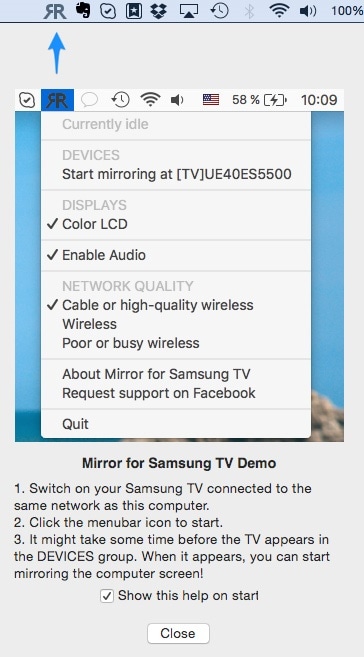
Hiermee kun je een stabiele draadloze verbinding tot stand brengen en zou je zonder problemen je scherm kunnen spiegelen.
Conclusie:
Miracast iPhone had een grote opluchting kunnen zijn voor iPhone-gebruikers die geen Apple TV hebben. Ze hebben nog steeds de hoop dat de iPhone Miracast snel een standpunt inneemt, wat een verbluffende innovatie zou zijn als het zou gebeuren. Een aantal hierboven beschreven opties en de gespecificeerde stappen om ze te gebruiken, zijn goed onderzocht en kunnen u helpen om aan uw dagelijkse behoeften te voldoen.
De overeenkomsten tussen AirPlay en Miracast zijn een onderwerp van discussie geweest onder Apple- en Android-gebruikers. Meestal houdt Apple zijn favoriete applicaties vrij persoonlijk, terwijl Android zijn gebruikers in staat stelt om elke mogelijkheid ervan te verkennen. Hoewel Apple zichzelf zeer veilig heeft gehouden en beperkt tot zijn gebruikers, wachten klanten nog steeds op de introductie van de iPhone Miracast. Miracast voor iPhone zou een revolutionaire stap op zijn weg zijn. Tot het uitkomt, kun je de hulp van de bovengenoemde producten gebruiken en genieten van het spiegelen van je scherm zonder gedoe.
Winkel gerelateerde producten
Laatste artikels
